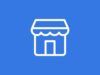Come creare un luogo su Facebook
Finalmente sei riuscito ad avviare quell’attività che stavi progettando ormai da tempo e, dopo aver seguito la mia guida su come creare una pagina Facebook, ti sei chiesto se fosse possibile “comunicare” al social network anche la sua precisa posizione: in altre parole, vorresti sapere come creare un luogo su Facebook per utilizzarlo nelle tue registrazioni o, perché no, al fine di permettere ai tuoi clienti di registrarsi presso la tua attività commerciale.
Se è questo il tuo obiettivo, sono felicissimo di annunciarti che ti trovi nel posto giusto, in un momento che non poteva essere migliore: nelle righe di seguito, infatti, ti illustrerò tutti i passaggi necessari per creare un nuovo luogo su Facebook, così da potertene avvalere per le tue esigenze future.
Non preoccuparti, non c’è bisogno di nessuna particolare competenza informatica, non devi attendere nessuna comunicazione aggiuntiva e, soprattutto, non sei tenuto a sborsare denaro: quella che interessa a te è una possibilità prevista dal social network fondato da Mark Zuckerberg e può essere messa in pratica nel giro di pochissimi minuti. Buona lettura e buon lavoro!
Indice
- Come creare un luogo su Facebook da smartphone e tablet
- Come creare un luogo su Facebook dal computer
Come creare un luogo su Facebook da smartphone e tablet
Usare lo smartphone o il tablet per creare un luogo su Facebook è davvero molto semplice: prima di procedere, però, c’è bisogno di attivare i servizi di localizzazione sul dispositivo in uso.
Come dici? Temi di non saperlo fare? Non preoccuparti, la tua paura è infondata: al giorno d’oggi, la maggior parte dei dispositivi mobili è dotata di un sensore GPS in grado di fornire informazioni di posizione sufficientemente precise (ti ho spiegato come funziona questo meccanismo nel mio approfondimento specifico).
Pertanto, è possibile gestire i servizi di posizione con Android e iOS/iPadOS in modo estremamente facile: il tutto si riduce, letteralmente, a un paio di tap! Di seguito vado a esporti tutte le informazioni del caso.
Android
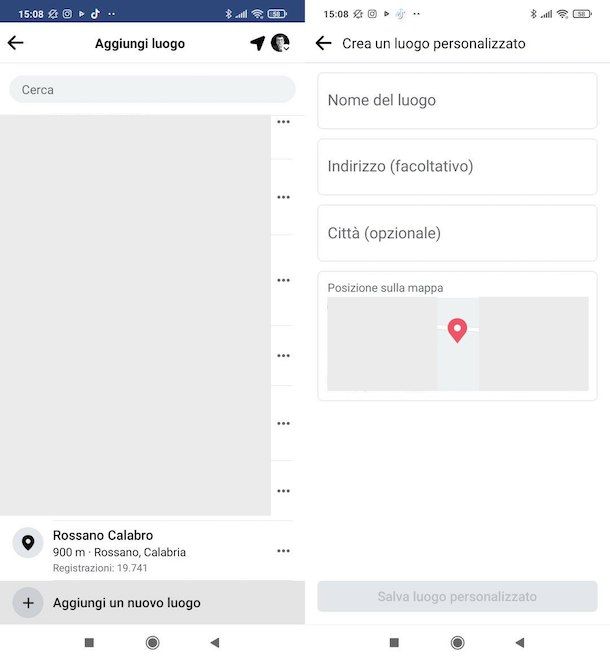
Se hai in dotazione un dispositivo Android, l’attivazione dei servizi di posizione è davvero semplice: richiama l’area di notifica del sistema operativo con uno swipe dall’alto verso il basso (in altre parole, scorri il dito partendo dal bordo superiore dello schermo, fino a raggiungere l’estremità opposta), dopodiché identifica il pulsante Posizione (oppure GPS, Localizzazione o Localiz.) e selezionalo con un tap per farlo “illuminare”.
Se non visualizzi immediatamente il succitato pulsante, a seconda della versione di Android di cui disponi, potresti aver bisogno di effettuare un ulteriore swipe dall’alto verso il basso per “espandere” la piccola area dedicata ai pulsanti, oppure di trascinare la summenzionata area verso destra o verso sinistra.
Qualora avessi difficoltà a procedere utilizzando i pulsanti, puoi farlo avvalendoti degli appositi menu offerti dal sistema operativo. Tanto per iniziare, fai tap sul pulsante Impostazioni collocato nel drawer (l’area in cui risiedono le app installate) oppure nella schermata home del tuo dispositivo, seleziona successivamente la voce Geolocalizzazione e sposta su ON (o su Accesso alla mia posizione) la levetta che trovi in alto.
Su alcune versioni di Android, puoi trovare l’opzione di tuo interesse recandoti in Impostazioni > Impostazioni aggiuntive > Privacy > Geolocalizzazione.
Una volta attivati correttamente i servizi di localizzazione, puoi procedere alla creazione vera e propria del tuo luogo su Facebook. Per prima cosa, avvia l’app ufficiale del social network richiamandola dalla schermata Home e/o dal drawer, recati nel feed premendo sull’icona della casetta e sfiora la casella di testo che permette di creare un nuovo stato (contrassegnata dalla dicitura A cosa stai pensando?).
Fatto ciò, fai tap sull’opzione Registrati, se necessario pigia sul pulsante Consenti per accordare a Facebook i permessi di accesso alla posizione e seleziona uno dei luoghi proposti nelle vicinanze oppure creane uno al momento pigiando sul pulsante + Aggiungi un nuovo luogo collocato in fondo alla lista di luoghi proposti e compilando poi il modulo proposto fornendo negli appositi campi di testo Nome del luogo, Indirizzo e Città.
Per concludere, premi sul bottone Salva luogo personalizzato (in fondo alla schermata) per finalizzare l’operazione.
Ricorda che, esattamente come segnalato anche dall’app, i luoghi creati in questo modo sono pubblici. A partire da questo momento, puoi utilizzare il luogo appena creato per effettuare la registrazione in un aggiornamento di stato da qualsiasi dispositivo (altre app di Facebook, browser per computer e via dicendo), oppure aggiungerlo come indirizzo sulla pagina della tua attività. Hai visto? Non è stato poi così difficile!
iOS/iPadOS
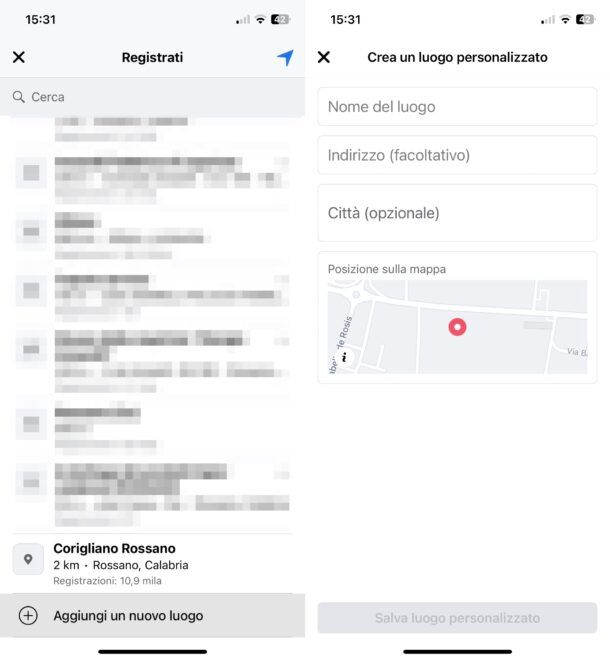
Il device in tuo possesso appartiene alla famiglia Apple, dunque è un iPhone o un iPad? Non preoccuparti, anche in questo caso creare un luogo su Facebook è davvero facilissimo!
Prima di procedere, devi attivare i permessi di accesso alla posizione su iOS (o verificare che questi siano già attivi). Sfiora, dunque, l’icona Impostazioni collocata nella home screen del tuo dispositivo, seleziona con un tap la voce Privacy e sicurezza e, successivamente, l’opzione Localizzazione.
Una volta giungo alla schermata successiva, sposta su ON la levetta in corrispondenza dell’opzione Localizzazione, dopodiché scorri in basso la schermata fino a identificare la voce relativa all’app Facebook, selezionala con un tap e sfiora la voce Mentre usi l’app per accordare i permessi di accesso alla posizione.
Qualora la sezione relativa a Facebook non fosse presente nella lista, puoi autorizzare l’accesso alla posizione in fase di creazione del luogo (come provvederò a spiegarti in corso d’opera).
A questo punto, apri l’app di Facebook, recati nel feed pigiando sul pulsante Home (in basso a sinistra) sinistra, sfiora la casella A cosa stai pensando? e successivamente il pulsante Registrati; se necessario, pigia i pulsanti Attiva localizzazione e due volte Consenti per accordare a Facebook i permessi d’accesso alla posizione.
Fatto ciò, seleziona uno dei luoghi proposti nelle vicinanze oppure creane uno al momento. Per effettuare quest’ultima operazione, fai tap sul pulsante + Aggiungi un nuovo luogo e procedi con la creazione del luogo compilando i campi di testo Nome del luogo, Indirizzo e Città, avendo poi cura di premere sul bottone Salva luogo personalizzato (in fondo). In questo modo il luogo sarà utilizzabile per essere usato all’interno della piattaforma.
Come creare un luogo su Facebook dal computer
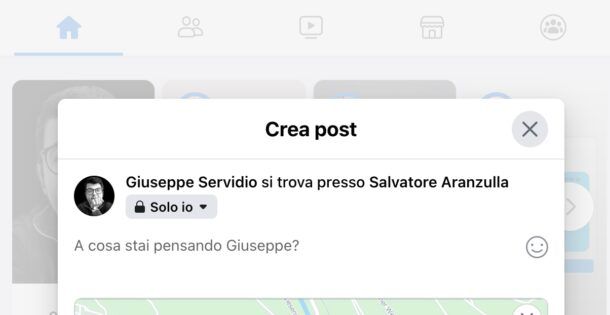
Il modo più rapido di creare un luogo su Facebook è sicuramente utilizzando uno smartphone o un tablet, grazie alla profonda integrazione fra app, sistema operativo e sensori GPS.
Se vuoi agire dal computer, devi sapere che, nel momento in cui scrivo, non è possibile in alcun modo aggiungere nuovi luoghi tramite il browser installato sul tuo PC.
Ciò che puoi fare, tuttavia, è creare una nuova “posizione” utilizzando il metodo segnalato in precedenza, per poi effettuarvi la “registrazione” direttamente dal computer, accedendo a Facebook dalla sua home page, cliccando poi sulle voci A cosa stai pensando? [tuo nome] e Registrati e, quindi, cercando il luogo che hai aggiunto prima tramite l’apposita barra di ricerca. Semplice, vero?
Nota: dai test che ho fatto, per qualche ragione, non sempre Facebook riesce a reperire i luoghi creati da mobile, forse a motivo di qualche bug. Tienine conto qualora intendessi agire dalla versione Web del social network.

Autore
Salvatore Aranzulla
Salvatore Aranzulla è il blogger e divulgatore informatico più letto in Italia. Noto per aver scoperto delle vulnerabilità nei siti di Google e Microsoft. Collabora con riviste di informatica e cura la rubrica tecnologica del quotidiano Il Messaggero. È il fondatore di Aranzulla.it, uno dei trenta siti più visitati d'Italia, nel quale risponde con semplicità a migliaia di dubbi di tipo informatico. Ha pubblicato per Mondadori e Mondadori Informatica.